Amazon Fire Tablet nie włącza się? Jak naprawić
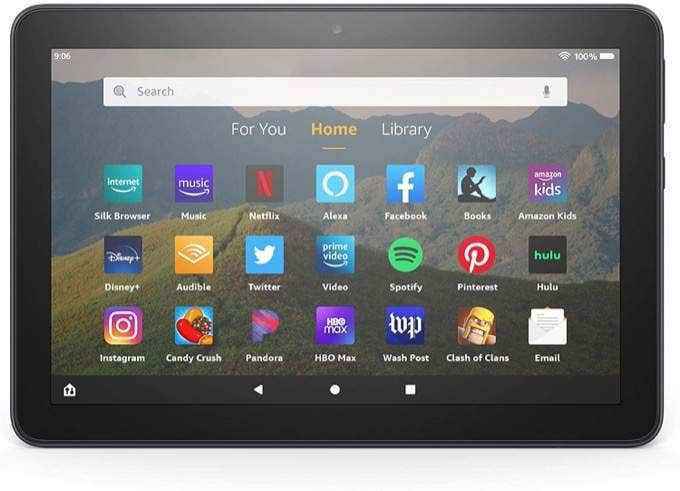
- 2678
- 848
- Juliusz Janicki
Więc właśnie kupiłeś zupełnie nowy tablet Amazon Fire. Prawie go nie używałeś. Następnie, naciskasz przycisk zasilania, a tablet Amazon Fire nie włącza się. Co się dzieje?
W rzeczywistości jest kilka rzeczy, które mogą to spowodować - wszystko, od nie naciśnięcia przycisku zasilania po problemy z oprogramowaniem.
Spis treściW tym artykule będziemy pracować z najprostszego i najszybszego rozwiązania, po bardziej zaawansowane wskazówki, aby zapalić i ponownie działać na tablet Amazon Fire.

Nie czuj się źle - jest to najczęstszy błąd, który popełnia użytkownicy, gdy po raz pierwszy używają nowego tabletu Amazon Fire.
2. W pełni ładuj tablet adapterem prądu przemiennego
Jeśli twój tablet Amazon Fire ma prawie wyczerpany, tablet mógł wprowadzić tryb zapisania mocy lub po prostu nie ma wystarczającej mocy, aby poprawnie uruchomić.
Zanim spróbujesz czegoś innego, podłącz adapter zasilania do gniazdka ściennego i podłącz drugi koniec kabla USB do portu USB tabletu.
Przytrzymaj przycisk „zasilania” przez co najmniej 20 sekund, aby upewnić się, że jest on wyłączony, a nie tylko zasypianie.

Możesz pozwolić tabletowi opłatę za zaledwie godzinę przed próbą ponownego włączenia. Ale jeśli chcesz być absolutnie pewien, że jest w pełni naładowany, daj mu około czterech godzin. Tak długo zajmuje naładowanie w pełni płaskiej baterii tabletu Amazon Fire do pełnego naładowania.
Gdy akumulator ładuje, światło obok portu zasilania powinno zmienić się z czerwonego na zielony, gdy zostanie wystarczająco naładowane, aby uruchomić tabletkę. Jeśli światło nigdy nie staje się zielone, to albo nie ładuje się, albo nie używasz odpowiedniego adaptera prądu przemiennego (patrz sekcja 5).
Notatka: Jeśli zauważasz, że tablet w ogóle nie ładuje się lub tylko częściowo ładuje się, być może będziesz musiał zmienić baterię (szczególnie jeśli masz tablet na jakiś czas).
Nie można bezpośrednio uzyskać baterii od Amazon, ale na Amazon są sprzedawcy stron trzecich. Na YouTube jest też wiele filmów, które pokazują, jak je zmienić. Nie rób tego, jeśli tablet jest nadal objęty gwarancją. Zamiast tego przejdź do sekcji 6.
3. Zaktualizuj całe oprogramowanie
Kiedy zwykle używasz tabletu Amazon Fire, pójdzie spać po ustalonej liczbie minut bezczynności. Jeśli istnieje aplikacja bieżąca, która nie pozwala na to, że tablet Amazon Fire wyszedł z trybu uśpienia z jakiegokolwiek powodu, może się to wydawać, że tablet pożarowy nie włącza się, gdy naprawdę śpi
Dlaczego aplikacja miałaby to zrobić? Jeśli jakakolwiek aplikacja na tablecie jest nieaktualna, może powodować takie nieprzewidywalne zachowania. Dlatego dobrym pomysłem jest aktualizacja wszystkich aplikacji i sprawdzenie, czy rozwiązuje problem z zasilaniem.
Aby to zrobić, naciśnij i przytrzymaj objętość oraz przyciski zasilania przez 45 do 60 sekund. Jeśli twój tablet był tylko w trybie uśpienia, powinieneś zobaczyć, jak się włączy.

Odpuść przycisk „Power” i kontynuuj trzymanie przycisku „Wolumen”, aż zobaczysz komunikat „Instalowanie najnowszego oprogramowania” na ekranie.
Po zobaczeniu wiadomości, że instalacja jest zakończona, przejdź do następnej sekcji, aby wykonać miękki reset, aby ponownie zaintutować tablet i zacząć go ponownie używać.
4. Wykonaj „miękki” reset
Jedną mało znaną sztuczką, aby zdobyć pozornie „martwy” tablet z Amazon Fire, jest wykonanie miękkiego resetowania tabletu.
Co to znaczy?
Miękki reset wykracza poza umieszczenie tabletu do snu, jak po prostu naciskanie przycisku zasilania. W pełni zamknie tablet przed ponownym uruchomieniem. Nawet jeśli pominąłeś aktualizację aplikacji w poprzedniej sekcji, samo wykonanie miękkiego resetowania może rozwiązać problem z Amazon Fire Tablet nie włączając.
Aby wykonać miękki reset:
Naciśnij i przytrzymaj przyciski zmniejszania głośności i zasilania w tym samym czasie do około 10 sekund.
Jeśli zobaczysz ekran odzyskiwania, oznacza to, że twój tablet nie był w trybie uśpienia, ale prawdopodobnie już został wyłączony.
W takim przypadku masz kilka opcji.
- Anuluj to i uruchom ponownie urządzenie
- Jeśli nie masz nic ważnego zapisanego na tablecie, idź naprzód i zdecyduj się wykonać „resetowanie fabryki”. Należy pamiętać, że usunie to wszystko zapisane na tablecie i odłoży wszystkie ustawienia z powrotem na domyślne.
Jeśli zdecydujesz się zresetować fabrycznie, może to w pełni rozwiązać problem, który masz z Amazon Fire Tablet. Więc jest coś do rozważenia.
5. Użyj odpowiedniego adaptera prądu przemiennego
Ponadto, jeśli okaże się, że tablet nie wydaje się ładować lub tablet Amazon Fire nadal nie włącza się nawet po czterech godzinach, możesz użyć niewłaściwego adaptera.
Adaptery prądu przemiennego dla tabletów i smartfonów wyglądają prawie identycznie, więc bardzo łatwo je przypadkowo zamienić. Jeśli spróbujesz użyć innego adaptera prądu przemiennego niż ten, który przyszedł z ogniem Amazon.
Upewnij się, że używasz oryginalnej ładowarki, która dostarczona z tabletem. Powinien mieć na nim wydrukowane logo Amazon.

Ten adapter prądu przemiennego jest oceniany na 5 watów i 1 amp. Tak więc każda inna ładowarka z inną oceną po prostu nie zadziała lub czas ładowania potrwa znacznie dłużej.
Jeśli używasz odpowiedniego adaptera prądu przemiennego i nadal nie ładuje się:
- Sprawdź, czy kabel mikro-USB nie jest pęknięty ani uszkodzony
- Sprawdź każdy koniec kabla, aby upewnić się, że końce nie są zepsute lub uszkodzone
- Zajrzyj do środka USB kabla, aby sprawdzić, czy którykolwiek z wewnętrznych pinów jest uszkodzony lub brakuje
- Zajrzyj do portu USB w adapterze prądu przemiennego i sprawdź pod kątem zgiętych lub uszkodzonych pinów
Jeśli wystąpią jakiekolwiek uszkodzenie, a nawet jeśli wszystko wygląda dobrze, ale kabel nadal nie ładuje tabletu, może być konieczne zakup nowego adaptera prądu przemiennego i kabla Micro-USB.
6. Dotrzyj do Amazon
Jeśli wypróbowałeś wszystko w tym artykule, a twój tablet jest na tyle nowy, że nadal jest pod gwarancją producenta, powinieneś skontaktować się z obsługą klienta Amazon, aby uzyskać pomoc.
Możesz być w stanie naprawić tablet, a nawet całkowicie wymienić, bez żadnych kosztów.
- « Top 10 poleceń Raspberry Pi Linux, które powinieneś wiedzieć
- Jak naprawić awarię stanu zasilania sterownika BSOD w systemie Windows 10 »

